Come convertire facilmente i video dell'iPad in MP4
L'MP4 è considerato un formato universale grazie alla sua compatibilità con un'ampia gamma di dispositivi, lettori e strumenti. Quindi, se avete dei video sull'iPad che non riuscite a riprodurre su altri dispositivi, la conversione in MP4 è la soluzione migliore. Per saperne di più sui formati supportati dall'iPad e sullo strumento migliore per convertire i video dell'iPad in MP4.
- Parte 1. Quale formato video preferisce l'iPad
- Parte 2. Come convertire i video dell'iPad in MP4 su Windows / Mac
- Parte 2. Suggerimenti: Come trasferire i file MP4 convertiti su iPad
Parte 1. Quale formato video preferisce l'iPad
L'app video dell'iPad supporta la riproduzione di file in formati popolari come MP4, M4V, MOV,, MPEG-4 e M-JPEG. A volte, anche con questi formati supportati, potrebbero verificarsi problemi di riproduzione e compatibilità, in quanto presentano limitazioni rispetto ad altri fattori come fps, audio e altri parametri.
Parte 2. Come convertire i video dell'iPad in MP4 su Windows / Mac
Per convertire i video dell'iPad in MP4 e per tutte le altre conversioni e attività relative ai video, Wondershare UniConverter è lo strumento migliore. Questo strumento basato su Windows e Mac consente la conversione in oltre 1000 formati e dispositivi e supporta l'elaborazione in batch. I file vengono convertiti senza alcuna perdita di qualità e l'editor integrato supporta la personalizzazione con funzioni quali taglio, ritaglio, effetti e altro ancora. Inoltre, il software supporta anche funzioni come il download, la registrazione, il trasferimento, la compressione e altre ancora.
Wondershare UniConverter - Il miglior convertitore video per Mac/Windows
-
Convertite i video dell'iPad in MP4 e in oltre 1000 formati e dispositivi con una qualità senza perdite.
-
Aggiungete i video direttamente dall'iPad e da altri dispositivi per la conversione.
-
È supportata l'elaborazione in batch per convertire più file alla volta.
-
Modificate i vostri file utilizzando funzioni come taglio, ritaglio, rifinitura, effetti e altro ancora.
-
Inoltre, supporta funzioni come la compressione video, la registrazione, il trasferimento e altro ancora.
-
Sistemi operativi supportati: Windows 10/8/7/XP/Vista, macOS 11 Big Sur, 10.15 (Catalina), 10.14, 10.13, 10.12, 10.11, 10.10, 10.9, 10.8, 10.7
Passi per convertire i video dell'iPad in MP4 utilizzando Wondershare UniConverter:
Passo 1Accedere ai video sull'iPad.
Avviare il software Wondershare UniConverter sul sistema e, dall'interfaccia principale, selezionare la scheda Convertitore video dal pannello di sinistra. Espandere il menu a discesa dell'  icona. Scegliere l'opzione Aggiungi da dispositivo dall'elenco.
icona. Scegliere l'opzione Aggiungi da dispositivo dall'elenco.
![]()
Passo 2Aggiungere i file dall'iPad.
L'elenco dei video presenti sull'iPad verrà ora visualizzato sull'interfaccia del software. Selezionate quelli da convertire e fate clic su Aggiungi all'elenco di conversione nell'angolo in basso a destra.
![]()
Passo 3Selezionare MP4 come formato di destinazione.
Dall'elenco a discesa della scheda Formato di output nell'angolo in basso a sinistra, scegliere MP4 come formato di destinazione desiderato dall'elenco Video. Inoltre, selezionare la risoluzione di uscita desiderata.
![]()
Passo 4Convertire i video dell'iPad in MP4.
Nella scheda Posizione file, scegliere la posizione del desktop in cui salvare i file convertiti. Infine, fate clic sul pulsante Avvia tutto per avviare il processo di conversione dei file. I file video elaborati possono essere controllati dalla scheda Finito.
![]()
Utilizzando i passi sopra descritti, è possibile convertire MOV in MP4 per iPad o convertire iMovie in MP4 su iPad in modo rapido.
Parte 3. Suggerimenti: Come trasferire i file MP4 convertiti su iPad
Wondershare UniConverter non è solo un eccellente strumento di conversione, ma anche una cassetta degli attrezzi video completa. Utilizzando il programma, è possibile trasferire i file MP4 convertiti sull'iPad e su altri dispositivi. Il processo di trasferimento dei file è rapido e semplice e consente di trasferire più file alla volta.
Passi per trasferire i video MP4 convertiti su iPad:
Passo 1Scegliere la funzione di trasferimento.
Eseguire il software installato sul sistema e selezionare l'opzione Toolbox > Transfer.
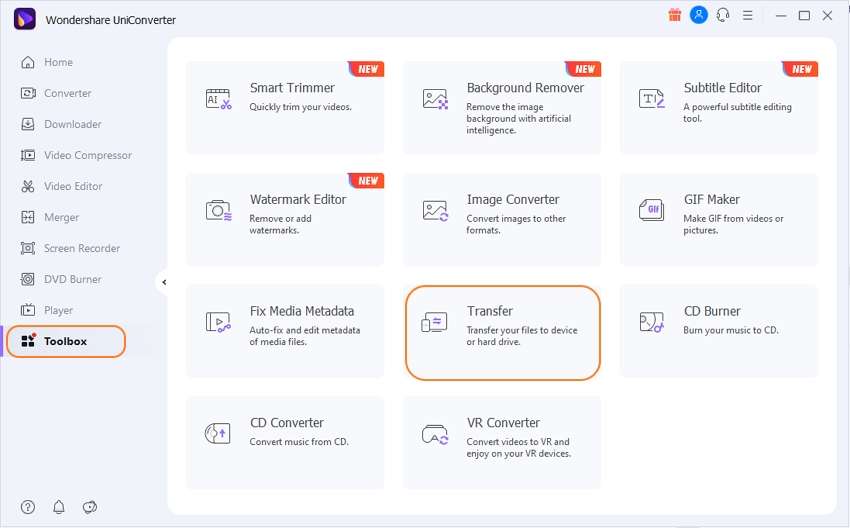
Passo 2Collegare l'iPad al sistema.
Quindi, collegare l'iPad al sistema utilizzando il cavo originale e, quando richiesto, fare clic sul pulsante Trust (Fiducia) e inserire il codice di accesso sul dispositivo per stabilire la fiducia.
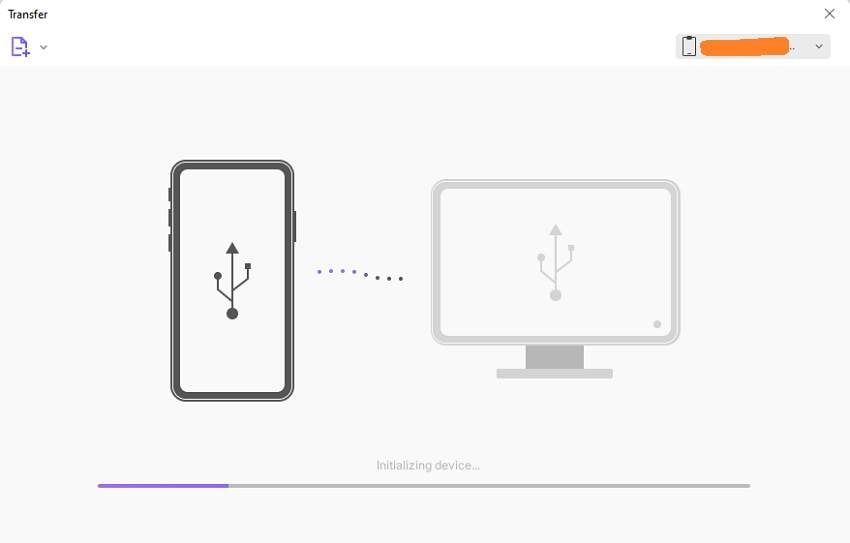
Passo 3Aggiungere i video convertiti al software.
Dopo aver collegato correttamente l'iPad, fare clic sull'  icona per importare i video convertiti salvati nel sistema locale. È anche possibile fare clic sul segno + per importare i video. È possibile aggiungere più video qui.
icona per importare i video convertiti salvati nel sistema locale. È anche possibile fare clic sul segno + per importare i video. È possibile aggiungere più video qui.
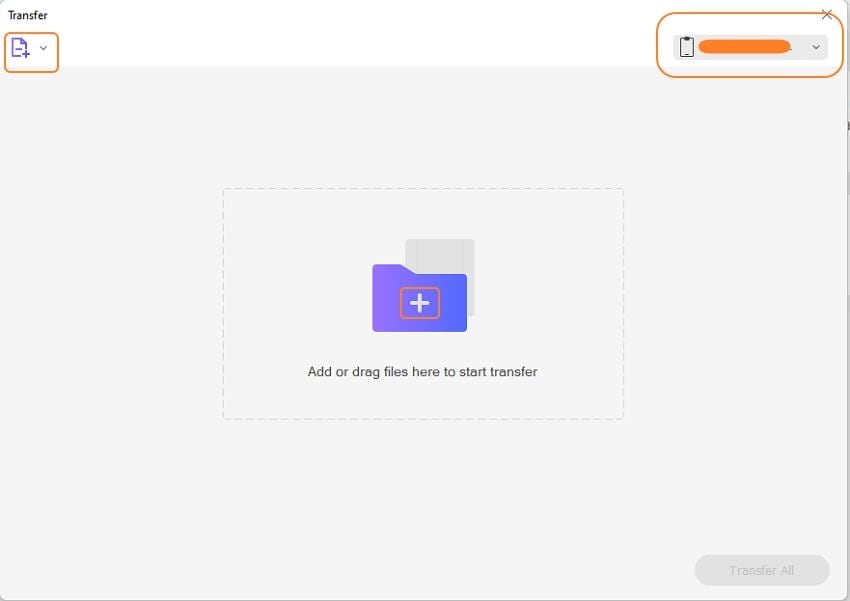
Passo 4 Trasferimento di video MP4 su iPad.
Successivamente, nell'interfaccia del software verranno visualizzati i file aggiunti e l'iPad collegato. Nell'angolo in basso a destra, fare clic sul pulsante Trasferisci tutto per avviare il trasferimento dei video aggiunti all'iPad collegato.
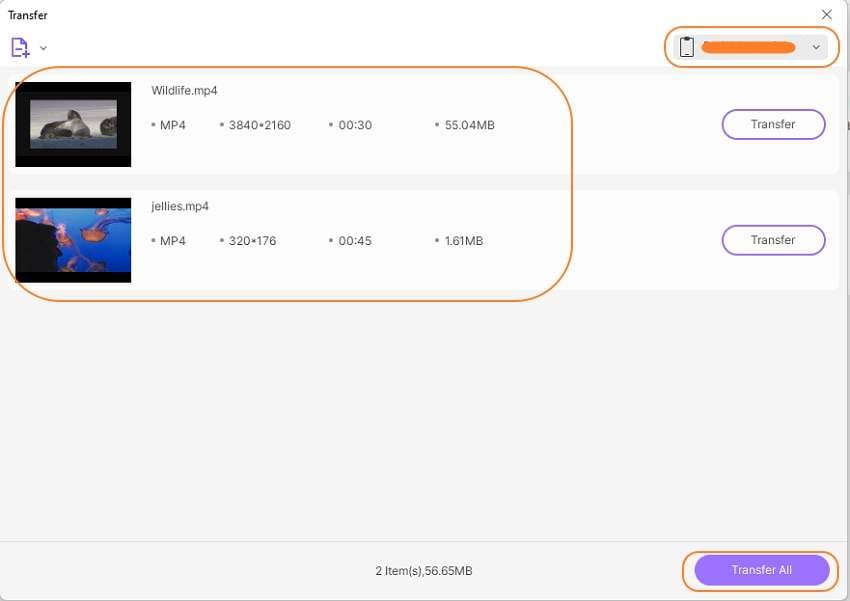
Sintesi:
Quindi, se avete problemi a riprodurre i vostri video su iPad, convertiteli in MP4 con Wondershare UniConverter e trasferiteli per una riproduzione fluida. L'interfaccia del software è di facile utilizzo e rende l'intero processo rapido e semplice.
 Converti in batch MOV in MP4, AVI, 3GP, WAV e viceversa facilmente.
Converti in batch MOV in MP4, AVI, 3GP, WAV e viceversa facilmente. 


